Как нарезать рингтон – Программа для нарезки музыки — бесплатно обрезать песню и сделать рингтон
Как обрезать песню для рингтона iPhone (самый простой способ)
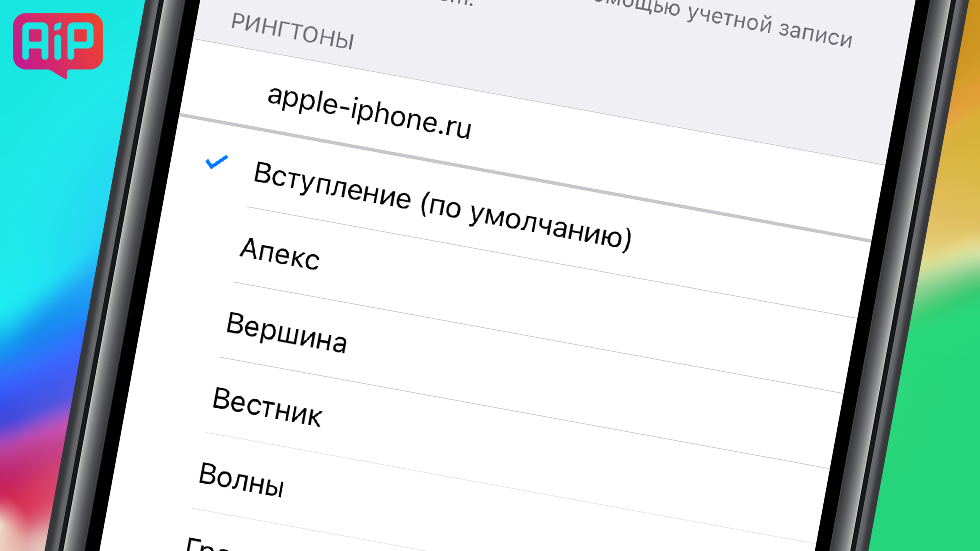
Это очень просто, но знают далеко не все.
Способ создания рингтонов для iPhone при помощи iTunes многие пользователи смартфонов Apple называют неудобным. Спорить с ними сложно, поскольку процесс создания мелодии для звонка в iTunes назвать интуитивно понятным нельзя. К счастью, создать рингтон для iPhone можно и множеством других способов. Самый простой из них мы описали в этой инструкции.

Почему этот способ самый простой
Простота описанного ниже способа заключается в том, что никакого специального ПО для обрезания песен устанавливать не придется. Все происходит в режиме онлайн, а значит единственное, что вам понадобится — компьютер с доступом в интернет. Кроме этого, даже переименовывать получивший рингтон в формат .m4r не придется. Сервис сделает все сам.
Как обрезать песню для рингтона iPhone (самый простой способ)
Шаг 1. Перейдите на сайт сервиса mp3cut.
Шаг 2. Нажмите «Открыть файл» и выберите песню, из которой вы хотите создать рингтон. Добавить песню можно так же по прямой ссылке, из Google Drive или Dropbox.

Шаг 3. Выберите начало и конец рингтона, перемещая синие ползунки. Задать более точный интервал можно при помощи стрелок на клавиатуре.

Примечание: если вы хотите, чтобы рингтон начинался плавно, постепенно увеличиваясь в громкости, переведите переключатель «Плавное начало» в активное положение. Аналогичным образом работает и параметр «Плавное затухание», но уже для окончания рингтона.
Шаг 4. Выберите формат «Рингтон для iPhone».

Шаг 5. После того как создание рингтона будет завершено, нажмите «Обрезать». Большой плюс данного сервиса заключается в том, что загрузка обрезанной песни происходит прямая, без необходимости, например, просматривать рекламу.

Готово! На ваш компьютер был загружен рингтон уже в формате .m4r. Осталось лишь добавить его в iTunes и синхронизировать с iPhone.
Как загрузить рингтон на iPhone
Шаг 1. Запустите iTunes, подключите iPhone к компьютеру и выберите смартфон.

Шаг 2. Выберите раздел “Звуки” в столбце “На моем устройстве“.

Шаг 3. Перетащите созданный рингтон в окно iTunes для загрузки его на iPhone.

Вот таким несложным образом вы можете быстро создать рингтон и загрузить его на свой iPhone. Согласитесь, это куда проще, чем обрезать песню при помощи iTunes и вручную заниматься переименованием файла в нужный формат.
Смотрите также:
Поставьте 5 звезд внизу статьи, если нравится эта тема. Подписывайтесь на нас ВКонтакте, Instagram, Facebook, Twitter, Viber.
 Загрузка…
Загрузка…bloha.ru
Как обрезать музыку на компьютере без программ и создать рингтон
Всем привет! Сегодня я хочу показать вам, как обрезать музыку на компьютере без программ в режиме онлайн. Да, существует целая куча различных приложений и аудиоредакторов, которые позволяют это сделать, но далеко не все хотят их устанавливать. И я этих людей не осуждаю, тем более, если специальные программы им не нужны ежедневно.
Для чего нужно обрезать музыку?
В наше время разделение песен стало обычным явлением и потребностей в этом довольно много. Давайте посмотрим, для чего люди режут песни:
- Создание рингтонов. Это, наверное, самая главна причина. Естественно, каждый человек хочет выделяться входящими мелодиями на своем смартфоне. Кроме того, большое количество людей ставит разные мелодии для рингтонов на определенный круг лиц, например семью, друзей, коллег по работе. Поэтому поставить на входящий вызов любимую песню — это Святое дело. Но как правило целую композицию не ставят. Лично я предпочитаю ставить либо вступления, либо припевы, а иногда и проигрыши.
- Отсечение ненужных элементов. Если вам нужно удалить ненужные части трэка, то почему бы их просто не вырезать? Это необходимо, когда вы записали песню с радио, или разговор с диктофона, или эфир с радио передачи и т.д. В этом случае можно оставить только те части, которые нужны вам.
- Разделение. Бывают случаи, что вам скидывают один большой трек на целый час, а вам нужно разделить его на разные части. И снова онлайн способы обрезки приходят к нам на помощь.
Возможно есть и еще значимые причины, почему нужно обрезать или разделять музыку. Если это так, то напишите пожалуйста в комментариях. Ну а мы переходим к практике. Все ниже указанные способы актуальныы в 2018 году, но если вдруг какой-то из них перестанет работать, то сообщите об этом в комментариях. Мы его уберем или заменим.
Рингтон мейкер
Начнем мы с рингтон мейкера, сервиса, который предназначен чисто для создания нарезанных фрагментов песен для установки входящих звонков.
- Зайдите на сайт ringtonemaker.com и загрузите в этот сервис любую аудиозапись в формате mp3, wav, wmv,ogg, aac и др.

- После загрузки файла мы увидим мы увидим полноценную звуковую дорожку. Здесь нужно задать начало и конец проигрыша. Для этого тяните за зеленые ползунки или напишите начальное и конечное время вручную. И не забывайте, что вы можете прослушивать композицию, чтобы не промахнуться. За это отвечают кнопка «Пуск» и красный ползунок. Кроме всего прочего, вы можете отрегулировать итоговую громкость.

- После того, как вы все сделали, вывберите формат, в котором вы сохраните итоговый файл (лучше mp3) и нажмите на кнопку «Сделать рингтон».
- После пары секунд ожидания у вас появится окошко об успешно выполненной работе. Вы можете прослушать, что у вас в итоге получилось. И если никаких претензий нет, нажмите на кнопку «Скачать».

После того, как всё скачалось, можете закидывать файл на телефон и устанавливать новый рингтон.
Здесь же хочется отметить еще один сервис — Рингер. Я решил не писать про него отдельно, так процесс здесь ничем не отличается от рассказанного мной рингтон-мейкера. Здесь даже интерфейс одинковый, чего уж говорить о функционале. Можете сами в этом убедиться.
MP3 cut
Довольно старый, но очень популярный и проверенный бесплатный сервис, который может вам помочь не только обрезать музыку онлайн, но и соединить несколько треков воедино.
- Зайдите на сайт mp3cut.ru и нажмите на кнопку «Открыть файл». Вы также можете загрузить свою композицию из облака, но сервис поддерживает только Dropbox и Google Drive.

- После этого вас перекинет на шаг 2, где вам и нужно будет выставлять границы вашего рингтона или аудиофрагмента. Для установки начала и конца проигрывания песни воспользуйтесь ползунками. Кроме того, вы можете выбрать плавное затухание и концовку, чтобы трек начинался и заканчивался плавно.

- Далее, обязательно выберите формат, в который вы хотите созоанить запись. Как видите, здесь есть нетолько стандартный набор типа mp3 и wav, но и даже рингтон для айфона. Чтобы вы ни выбрали, нажмите на кнопку «Обрезать».

- На последнем шаге вам нужно будет скачать получившийся файл, нажав на одноименную кнопку.
Как видите, пользоваться сервисом так же просто, как и в первом случае. Кстати, данный севис очень многофункционален, так что если вы захотите обрезать или склеить видео, то вы также можете к нему обратиться.
Inettools — это отличный многофункциональный сервис, который содержит в себе множество классных фишек, в том числе и обрезку аудиофайлов без программ для создания рингтонов.
- Зайдите на сайт онлайн-приложения и нажмите на кнопку «Выбрать файл», чтобы добавить музыку. Но лично я предпочитаю перетаскивать музыку в специальное окно.

- После загрузки песни начинайте дергать ползунки, чтобы выбрать нужный диапазон. А нажав на кнопку «Play/Pause» вы всегда сможете посмотреть, что у вас получилось. Ну а после выполнения всех настроек кликните на «Обрезать».

- В завершении остается только скачать получившийся ринктон, нажав на одну из двух кнопок, которые я отметил на рисунке ниже.

Как видите, сервис до боли простой, но единственное, что ему не хватает, это добавления громкости в треке.
Аудиорез
Вот это действительно просто великолепный сервис, который не только может бесплатно обрезать песню онлайн, но и добавить громкости. Именно этой функции и не хватало в предыдущем случае.
- Зайдите на сайт audiorez.ru и выберите песню из которой вы хотите сделать рингтон. Либо же вы можете перетащить файл в окно прямо из проводника, чем я обычно и пользуюсь.

- После загрузки трека нужно будет снова работать с ползунками. Они обозначены зеленым цветом. В данном случае нельзя самому присать желаемое время начала и окончания, но здесь этого и не нужно, так как отзывчивость просто потрясающая.
- После того, как вы все нададите и выровняете звук, кликните на кнопку «Обрезать».

- Далее, когда видео обрежется, можно будет прослушать, что у вас в итоге получилось, а также обязательно выбрать формат, в котором сохранится файл. Чем еще хорош этот сервис, что он может сохранять не только в стандартный mp3, но и делать рингтон для айфона в формате m4r. На а потом смело жмем на «Скачать» и перекидываем наш файл на телефон или другое устройство.

Audiotrimmer
Ну и конечно я не мог не коснуться аудиотриммера, еще одного замечательного сервиса по нерезке мелодий. Давайте подробнее рассмотрим принцип его работы.
- Зайдите на сайт audiotrimmer.com после чего жмите на кнопку «Выберите файл». Только учтите, что аудиозапись не длжна превышать объем 50 мегабайт.

- После загрузки начните перемещать зеленые ползунки, пока не найдете нужный вам диапазон. Для этого не забывайте прослушивать отмеченный кусок с помощью кнопку Play.

- Когда вся подготовка будет закончена, выберите выходной формат (mp3 или m4r для айфонов) и нажмите «Обрезать».

- Обрезка займет буквально одну секунду, после чего останется лишь скачать наш фрагмент.

MP3 резак
Еще один сервис по созданию рингтонов, который заслуживает вашего внимания. Итак, идем по порядку.
- Заходим на сайт резака и выбираем аудиофайл. Единственное, размер файла не должен превышать 16 мегабайт, но в большинстве случаев этого вполне достаточно.

- Когда запись загрузится, нам нужно будет выбрать вырезаемый фрагмент. Для этого начинайте двигать ползунки со временем. В общем, ничего нового.

- Когда вы всё выровняете, жмите на традиционную кнопку «Вырезать фрагмент».
- В завершении, вы сможете послушать, что в итоге получилось. И если всё нормально, то жмите «Скачать файл».

Сервис очень быстрый и удобный. Работает просто на ура.
Как обрезать песню онлайн через ВК
Самое интересное, что даже внутри социальной сети есть специальные приложения, которые позволяют делать нарезки мелодий, поэтому мы рассмотрим парочку из них. Его преимущество состоит в том, что он может не просто делать отдельный фрагмент из целой композиции, а еще и убирать ненужный. То есть он может склеивать два фрагмента, вычленив ненужную середину.
- Зайдите в ваш профиль ВК и выберите пункт меню «Игры», после чего в поиске наберите «Нарезка музыки». После этого установите одноименное приложение.

- Далее, жмите на кнопку «Загрузить» и выберите какой-нибудь трек с компьютера.
- Теперь начинайте перемещать ползунки в виде ножниц, пока не получите нужный отрезок мелодии. После этого нажмите на «Обрезать» и выберите папку сохранения.

- Но у данного приложения есть еще одна классная фишка. Оно может не просто отрезать начало и конец, оно может вырезать ненужный фрагмент даже из середины. Представьте, как это необходимо, когда из записанной трансляции можно убрать кусок рекламы или ненужной болтовни. Для этого достаточно нажать на кнопку, что показана на рисунке и выбрать тот диапазон, который не будет включен в итоговый файл. Когда всё будет готово, снова жмем на «Обрезать» и слушаем, что у нас получилось.

Как сделать нарезку с телефона
Ну и раз в современном мире не обойтись без мобильных технологий, то я заодно расскажу вам, как можно обрезать музыку без программ с телефона, чтобы сделать рингтон без посредника ввиде компьютера.
На самом деле тут нет никаких премудростей, так как некоторые из описанных мной онлайн сервисов поддерживают полноценную работу с телефона.
- Audiotrimmer — превосходно и очень быстро справляется с нарезкой, а адаптивная версия сайта делает этот процесс еще легче.
- Inettools — также превосходно справляется со своей задачей. Все плагины поддерживаются. Сайт полностью адаптирован при работе с мобильными устройствами.
- Рингтонмейкер — этот сервис я описывал в самом начале. Он превосходно справляется со своей работой как через компьютер, так и через телефон.
Я думаю, что на сегодня с вас хватит. Надеюсь, что вам понравились предложенные мной сегодня способы обрезки музыки для создания рингтонов. И если этот так, то обязательно подпишитесь на мой блог, а также на все мои социальные сети и ютуб, дабы не пропустить что-нибудь интересное для себя. А на этом я с вами прощаюсь. Еще увидимся. Пока-пока!
С уважением, Дмитрий Костин
koskomp.ru
Простая программа для обрезки музыки
Нужен рингтон с любимой композицией или готовите задорное попурри? Для этого требуется не вся мелодия, а лишь отдельный элемент. Как же получить его максимально быстро и просто? Вам поможет удобная и функциональная программа для обрезки музыки «АудиоМАСТЕР».
Работать с софтом очень просто:
- Добавьте аудиофайл в программу.
- Выделите желаемый фрагмент песни.
- Нажмите кнопку с ножницами, чтобы выполнить обрезку.
- Сохраните фрагмент в подходящем формате.
Обрезаем музыку за 4 шага
С «АудиоМАСТЕРОМ» вы сможете без труда обрезать музыкальные произведения любых форматов. Для этого нужно выполнить несколько простых шагов.
Шаг 1. Установка программы
Сначала следует скачать аудиоредактор с нашего сайта. Запустите загруженный установщик программы и следуйте инструкции. После того, как инсталляция «АудиоМАСТЕРА» на ПК будет полностью завершена, запустите его через ярлык на рабочем столе. Начнём работу!
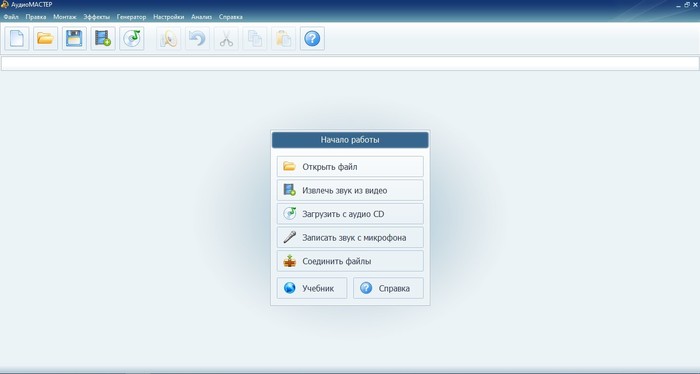
Шаг 2. Добавление музыки
Теперь требуется добавить в программу для нарезки музыки на русском языке композицию для обрезки. Кликните «Открыть файл» и в папке найдите нужную песню. Выберите её, чтобы она появилась в рабочем поле программы. «АудиоМАСТЕР» умеет работать с файлами всех популярных звуковых форматов: WAV, MP3, FLAC и другие. Вы даже можете взять композицию с CD-диска или записать собственную песню с микрофона в программе, а потом выстричь нужный фрагмент.
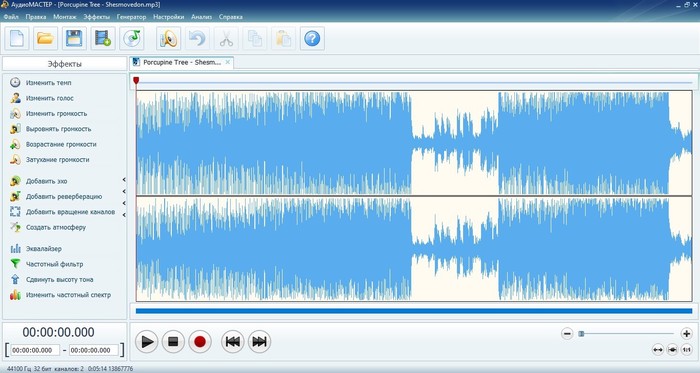
Шаг 3. Обрезка мелодии
Прослушайте композицию и найдите тот эпизод, который вы хотите извлечь из основной части. Выделите его с помощью левой кнопки мыши. Участок должен окраситься тёмным.

Теперь разберём, как нарезать песню. Когда нужный фрагмент будет отмечен, кликните по иконке с изображением ножниц. Вырезанная часть отобразится в окне программы и будет доступна для редактирования. При желании вы сможете дополнительно улучшить аудиозапись.
«АудиоМАСТЕР» предлагает следующие опции:
- изменение громкости звука,
- устранение шумов,
- улучшение качества звука,
- изменение голоса,
- добавление эха,
- наложение интересных эффектов (пустой зал, ущелье, робот),
- конвертирование CD в MP3.
Закончили? Следующий этап – сохранение результата. Нажав на значок дискеты, вы замените изначальную композицию обрезанным фрагментом. При этом формат, например, если мелодия была в мп3, останется прежним. Если нужно сменить расширение, кликните «Файл» –> «Сохранить как».
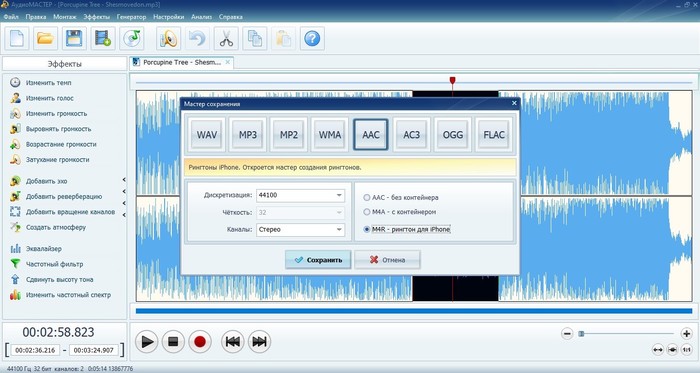
Здесь можно выбрать любой удобный формат: WAV, MP3, MP2, OGG, AAC, WMA, FLAC и др. Настройте параметры:
- битрейт,
- стереорежим,
- дискретизацию.
После этого нажмите «Сохранить». Укажите папку на вашем персональном компьютере, куда следует отправить готовый файл, выберите для него подходящее название.
Как быстро сделать рингтон
Ищете, как обрезать музыку для создания мелодии звонка на мобильник? Можно поступить ещё проще! Добавьте песню в программу, нажмите «Файл» –> «Сохранить как рингтон». В новом окошке укажите желаемый участок под обрезку. После этого сохраните новую мелодию в папке на компьютере. Готово, вы создали собственный рингтон из любимой композиции!
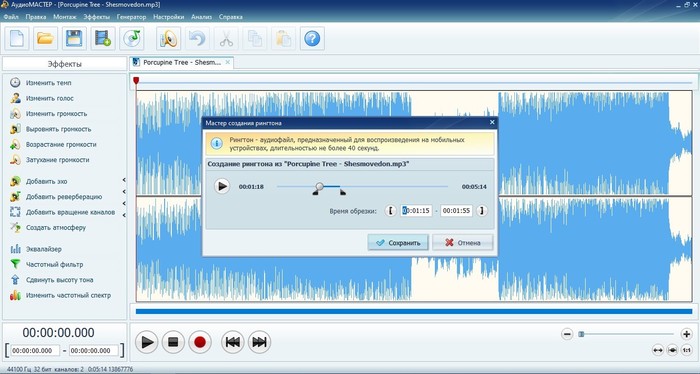
Что ещё умеет «АудиоМАСТЕР»
«АудиоМАСТЕР» – это не только программа для нарезки песен. Софт станет незаменимым помощником для тех, кто часто работает со звуком. Например, он знает:
- как извлечь звук из видео,
- выполнить монтаж музыки: соединить или смешать аудиофайлы в один,
- конвертировать песни с CD в формат мп3,
- изменить голос оригинала,
- записать звук с микрофона и многое другое.
Если вам нужна самая простая, но при этом функциональная программа для обрезки музыки, «АудиоМАСТЕР» вам прекрасно подойдёт. Больше не нужно будет искать, как вытащить звук из фильма, сделать монтаж или изменить звучание. Обрезка, многочисленные улучшения и настройки будут доступны в одном удобном звуковом редакторе. Скачайте «АудиоМАСТЕР» прямо сейчас – это настоящая находка для меломана!
audiomaster.su
Как обрезать музыку | Программа для нарезки песен
Монтаж видео на мобильном устройстве
- Назад
- Clips
- Для Android
- Для iOS
Всё, что нужно для обработки видео
- Назад
- Video Suite
- Для Windows
Редактирование видео
- Назад
- Видеоредактор
- Для Windows
- Для Mac
Больше возможностей редактирования
- Назад
- Видеоредактор Плюс
- Для Windows
- Для Mac
Монтаж панорамного видео
- Назад
- 360 Видеоредактор
- Для Windows
2 в 1: редактирование видео и запись экрана
- Назад
- Видеоредактор Бизнес
- Для Windows
- Для Mac
www.movavi.ru
Как обрезать музыку на телефоне Андроид для звонка
Чтобы создать рингтон для мобильного телефона, раньше нужно было скачать понравившуюся мелодию на компьютер и там уже обработать ее в соответствующем редакторе. А еще были специальные онлайновые сервисы для выполнения подобных задач – кстати, неплохая альтернатива десктопному программному обеспечению. Сегодня дела с обработкой музыкальных файлов обстоят намного проще, поскольку для этих целей создано множество мобильных приложений, позволяющих редактировать аудио прямо на телефоне. Рассмотрим наиболее удобные инструменты подобной направленности для устройств Андроид.
Обрезка музыки & Рингтон сделать
Бесплатная программа с говорящим названием от разработчика InShot Inc. Отличается приятным юзабилити и довольно широким функционалом. Помимо обрезки инструмент поддерживает микширование и объединение аудио, изменение громкости и битрейта, установку мелодий в качестве рингтонов. Кроме того, приложение имеет простой встроенный плеер для воспроизведения аудиофайлов.

Чтобы обрезать песню на телефоне при помощи данной утилиты, сначала нужно перейти в раздел «MP3 Cutter» и выбрать нужный трек. Это легко сделать, поскольку программа автоматически формирует список всех имеющихся на мобильном устройстве аудиофайлов, причем не только MP3, но также WAV, OGG, M4A, AAC, FLAC и других популярных форматов. Далее приложение анализирует выбранный файл и предлагает обрезать его до нужной длины, передвинув ползунки или вбив данные вручную вплоть до миллисекунды. К создаваемому рингтону дополнительно можно применить эффекты усиления и затухания.

viarum.ru






















